Hace casi un año compartí con ustedes, un artículo que les ayudado a personalizar su entorno de trabajo en Lightroom; sin embargo lo que ahí les compartí no es todo lo que pueden personalizar.
Hoy vamos a ver algunos otros detalles que podrán personalizar, algunos son más que meros ajustes estéticos y resultan muy importantes cuando estamos trabajando con la interface, por ese motivo creo que vale la pena conocerlos; algunos ya los he explicado en algún articulo, pero esta vez los voy a poner juntos…
Ver fotos en sub carpetas.
Tal y como les explique en el artículo sobre el manejo de carpetas y archivos desde LR nosotros podemos configurar LR para que nos presente las imágenes que hay en las carpetas dentro de una carpeta o que no las presente a menos que entremos a ella.
Esta funcionalidad simplifica la navegación, pudiendo ver todas las fotos en la carpeta actual o en todas las sub carpetas dentro de esta; en lo personal prefiero que solo se presenten las imágenes que se encuentran en la carpeta actual.
Crear colección por default.
Uno de los recursos más útiles dentro de LR son las colecciones estas nos sirven para trabajar con un sub conjunto de fotografías en todos los módulos; para crear estas colecciones hay varios mecanismos, como podría ser la colección rápida (explicada en el artículo sobre colecciones).
Una vez creada la colección podemos enviar fotografías a ella, la forma más sencilla es indicándole s LR cual será la colección default, de esta manera cuando enviemos una imagen esta se añadirá a esa colección.
Vista de lupa.
En el artículo de la vista de lupa les explico detalladamente todo lo que pueden hacer con esta funcionalidad, en esta ocasión voy a resaltar un aspecto que resulta verdaderamente útil, me refiero a la información que vemos sobre la imagen.
Esta información aparece cuando pulsamos la letra I y si la pulsamos varias veces cambiara y presentara la información que hayamos configurado; para configurarla solo deben pulsar las teclas CTRL+J en Windows o CMD+J en Mac.
Vista de rejilla.
Cuando nos encontramos en el modulo de la biblioteca podemos personalizar lo que se presentara en cada Preview; esta configuración se encuentra en la misma ventana que la vista de lupa, así que con la misma combinación de teclas pueden abrirla y configurarla.
Los invito a revisar detalladamente cada opción, es bastante detallada y estoy seguro que lo vana encontrar muy útil, cuando estén trabajando en este modulo. Además fíjense que hay dos posibles vistas: “Expanded cells” que esta seleccionado en la lista desplegable en l parte superior; también pueden cambiar a la vista compacta.
Información en la tira de imágenes.
En la parte inferior de LR podemos ver una tira de imágenes, esta tira contendrá las fotografías, del espacio de trabajo que tengamos seleccionado, ya sean todas las fotos o las de una colección.
Según el flujo de trabajo podemos aplicar estrellas, etiquetas y colores, así mismo podemos apilar las fotografías todo esto se puede representar en la tira de imágenes, como pequeños iconos en cada miniatura. Para activarla solo deben dar clic con el botón derecho.
Barra de Herramientas del área de trabajo.
Si son observadores, es probable que hayan notado que en la parte inferior del área de trabajo hay algunos iconos que representan herramientas; estas herramientas también son configurables.
Si no las ven o si no desean ver alguna, solo deben abrir el menú desplegable que se encuentra en el icono en forma de triangulo a la derecha de la misma y seleccionar las que desean ver.
Asignar nombres a las etiquetas.
Dependiendo del flujo de trabajo de cada quien, algunos usan las estrellas para asignar rating, otros usan las banderas para marcar las seleccionadas y las rechazadas, y algunos emplean los colores, porque puede resultar más visual, a la hora de recorrer la biblioteca.
Estos colores tiene nombres, que corresponden al preset que tengamos seleccionado; pues bien como ya se imaginaron, nosotros podemos crear un preset con nombres más descriptivos; solo deben recordar que los nombres que les asignen se guardan con LR y si comparten catálogos con otras computadoras, ambas deben tener los mismos nombres para que sean visibles las marcas de color.
Listas de etiquetas.
Cuando nuestro catalogo contiene muchas fotografías, es importante tener un mecanismo para localizar una imagen lo más rápido posible; en el articulo palabras clave les explico cómo crear sus etiquetas.
Y en el artículo Como localizar una foto en LR, les explico cómo aprovechar la estructura que crearan, para localizar una imagen fácilmente.
Comentario final.
En este blog he compartido con ustedes múltiples artículos con suficiente información para que logren dominar esta herramienta; tal vez al principio pueda parecerles complicada o incluso intimidante, lo que si es seguro que debemos comprender el paradigma que nos presenta para poder lograr cierto grado de conocimiento.
A veces los detalles más insignificantes hacen la diferencia…
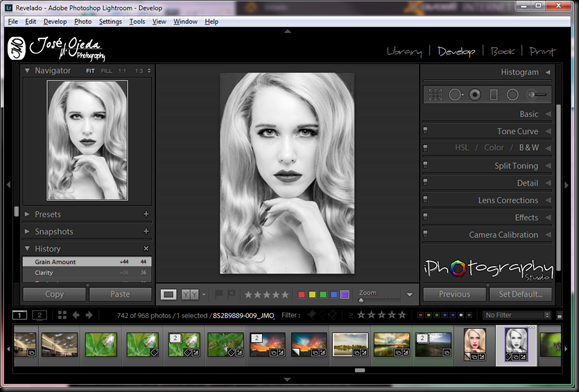


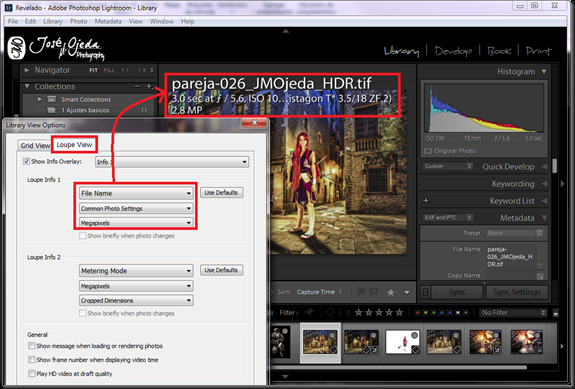

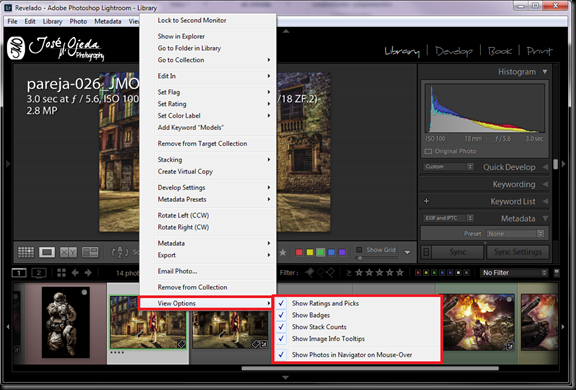



No hay comentarios:
Publicar un comentario